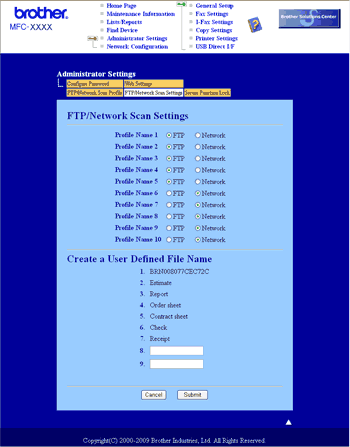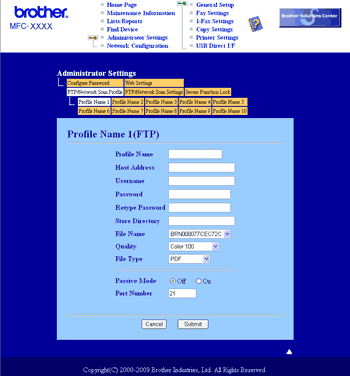FTP’ye Tara’yı seçtiğinizde siyah beyaz veya renkli belgeyi doğrudan yerel ağ veya internetteki FTP sunucusuna tarayabilirsiniz.
Ayrıntıları önceden yapılandırmak ve FTP Profiline kaydetmek için Web Tabanlı Yönetim ile FTP’ye Tarama için kullanılacak gerekli ayrıntılar girilebilir.

Not
| | FTP’ye Tarama FTP profilleri Web Tabanlı Yönetim ile yapılandırıldığında kullanılabilir. |
Web Tabanlı Yönetimi kullanmak için tarayıcınıza http://xxx.xxx.xxx.xxx adresini (xxx.xxx.xxx.xxx makinenizin IP adresidir) girin ve ardından Administrator Settings (Yönetici Ayarları)’ndaki FTP/Network Scan Profile (FTP/Ağ Tarama Profili)’inde bulunan ayarları yapılandırabilir veya değiştirebilirsiniz. FTP/Network Scan Settings (FTP/Ağ Tarama Ayarları)’nda on adet kadar FTP sunucusu profili yapılandırabilir ve FTP’ye Tarama ayarları için kullanma üzere profil numaralarını (1 - 10) seçebilirsiniz.

Not
| | Makinenizin IP adresini bulmak isterseniz, Menü’ye basın ve Baskı Raporlar, Ağ Yapılandırm’yı seçin ve ardından ağ ayarları raporunu yazdırmak için Başlat’a basın. |
Önceden ayarlı yedi dosya adına ilaveten FTP Sunucusu Profili oluşturmak için kullanılabilen iki adet kullanıcı tanımlı dosya adı kaydedebilirsiniz.
Web Tabanlı Yönetim’de FTP/Network Scan Settings (FTP/Ağ Tarama Ayarları)’nı seçin. Create a User Defined File Name (Kullanıcı Tanımlı Dosya Adı Oluştur)’da, bir veya iki kullanıcı tanımlı alana dosya adını girin ve Submit (Gönder)’i tıklatın. Kullanıcı tanımlı ad alanının her birine en fazla 15 karakter girilebilir.
FTP Varsayılan Ayarlarını Yapılandırma
FTP sunucusu ve ağ güvenlik duvarı yapılandırmasına bağlı olarak Edilgen Modu KAPALI veya AÇIK olarak belirleyebilirsiniz. Bu ayar varsayılan olarak KAPALI’dır. Ayrıca FTP sunucusuna erişmek için kullanılan bağlantı noktası numarasını da değiştirebilirsiniz. Bu ayar için varsayılan bağlantı noktası 21’dir. Çoğu durumda bu iki ayar varsayılan olarak kalabilir.
| 1 | FTP sunucusu profili için kullanmak istediğiniz adı girin. Bu ad makinenin LCD ekranında gösterilir ve 15 karaktere kadar olabilir. |
| 2 | Ana Bilgisayar Adı FTP sunucusunun etki alanı adıdır. Ana Bilgisayar Adını (örneğin, ftp.ornek.com) (60 karaktere kadar) veya IP adresini (örneğin, 192.23.56.189) girin. |
| 3 | Makine için FTP sunucunda kaydedilen Kullanıcı Adını girin (32 karaktere kadar). |
| 4 | FTP sunucusuna erişmek için Parolayı girin (32 karaktere kadar). |
| 5 | FTP sunusunda belgenizin kaydedildiği hedef klasöre girin (örneğin, /brother/abc/) (60 karaktere kadar). |
| 6 | Taranan belge için kullanmak istediğiniz dosya adını seçin. Yedi adet önceden ayarlı ve iki adet kullanıcı tanımlı Dosya Adından seçim yapabilirsiniz. Belgeniz için kullanılacak dosya adı seçtiğiniz dosya adı artı düz yataklı/ADF tarayıcısı sayacının son 6 rakamı artı dosya uzantısı olur (Örneğin, Estimate098765.pdf). Ayrıca, el ile 15 karaktere kadar Dosya Adı da girebilirsiniz. |
| 7 | Açılan listeden tarama kalitesini seçin. Color 100 (Renkli 100), Color 200 (Renkli 200), Color 300 (Renkli 300), Color 600 (Renkli 600), Gray 100 (Gri 100), Gray 200 (Gri 200), Gray 300 (Gri 300), B&W 200 (SB 200) veya B&W 200x100 (SB 200x100) öğesini seçebilirsiniz. |
| 8 | Açılan listeden belge dosya türünü seçin. Renkli veya gritonlamalı belgeler için PDF, Secure PDF (Güvenli PDF), XPS veya JPEG ve SB belgeler için PDF, Secure PDF (Güvenli PDF) veya TIFF seçebilirsiniz. |
FTP Sunucusu Profilleri ile FTP’ya Tarama
| 1 | Belgenizi yerleştirin. |
| 2 |  ( Tarama) düğmesine basın. |
| 3 |  veya  tuşuna basarak FTP'ye Tara öğesini seçin. OK’a basın. Makineniz Çift Yönlü Taramayı desteklemiyorsa, adım 5’ya gidin. Makineniz Çift Yönlü Taramayı destekliyorsa, adım 4’e gidin. |
| 4 |  veya  tuşuna basarak 1taraflı, 2trf'lı (U)knr veya 2trf'lı (K)knr öğesini seçin. OK’a basın. |
| 5 | Listelenen FTP sunucusu profillerinden birini seçmek için  veya  düğmesine basın. OK’a basın. | • | FTP’ye Tarama işlemi tamamlandığında, otomatik olarak adım 9’a gidersiniz. | | • | FTP’ye Tarama işlemi tamamlanmazsa, örneğin, dosya türü kalitesi seçilmemişse, aşağıdaki adımlarda eksik bilgileri girmeniz istenir. |
|
| 6 | Aşağıdaki seçeneklerden birini belirleyin: | • |  veya  tuşuna basarak Renk 100 dpi, Renk 200 dpi, Renkli 300 dpi, Renkli 600 dpi, Gri 100 dpi, Gri 200 dpi ya da Gri 300 dpi öğesini seçin. OK’a basın ve adım 7’a gidin. | | • |  veya  tuşuna basarak S/B 200 dpi ya da S/B 200x100 dpi öğesini seçin. OK’a basın ve adım 8’a gidin. |
|
| 7 |  veya  tuşuna basarak PDF, GÜVENLİ PDF, JPEG veya XPS öğesini seçin. OK’a basın ve adım 9’a gidin. |
| 8 |  veya  tuşuna basarak PDF, GÜVENLİ PDF veya TIFF öğesini seçin. OK’a basın.  Not | | GÜVENLİ PDF’i seçerseniz, makine taramayı başlatmadan önce 1-9 sayılarını kullanarak 4 haneli bir parola girmenizi ister. |
|
| 9 | Aşağıdakilerden birini uygulayın: | • | Taramayı başlatmak isterseniz, Başlat’a basın ve adım 12’ye gidin. | | • | Dosya adını değiştirmek isterseniz, adım 10’a gidin. |
|
| 10 | Kullanmak istediğiniz dosya adını seçmek için  veya  düğmesine basın ve OK’a basın. Başlat’a basın ve adım 12’ye gidin.  Not | | Dosya adını el ile değiştirmek isterseniz, adım 11’e gidin. |
|
| 11 |  veya  tuşuna basarak <Manüel> öğesini seçin. OK’a basın. Kullanmak istediğiniz dosya adını girin (32 karaktere kadar) ve OK’a basın. Başlat’a basın. |
| 12 | LCD’de Bağlanıyor gösterilir. FTP sunucusuna bağlanma başarılı olduğunda makine tarama işlemini başlatır. |